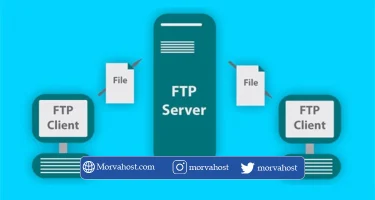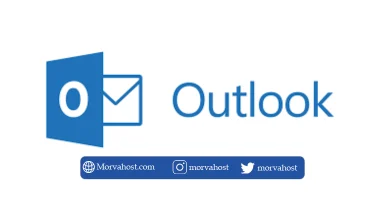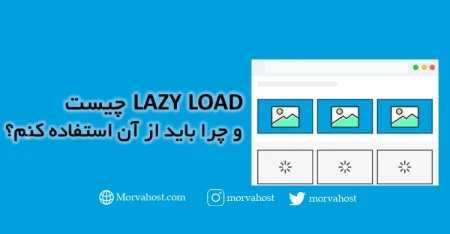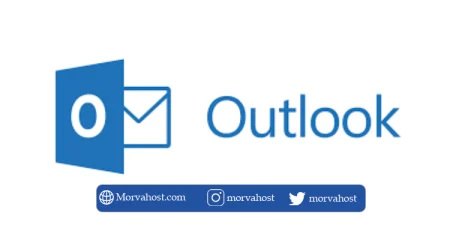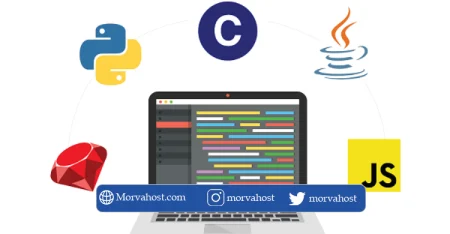امروزه داشتن ایمیل یکی از مهم ترین راه های ارتباطی با دنیای دیجیتال میباشد که می توانیم اقدام یه اتصال اکانت ایمیل هاست سی پنل به جیمیل و استفاده آن در گوشی کنیم برای یاد گیری آموزش تنظیمات ایمیل در Android با مروواهاست همراه باشید
آموزش تنظیمات ایمیل در Android
ابتدا ایمیل مورد نظر خود را در از طریق ورود به کنترل پنل هاست ایجاد کنید
سپس مراحل زیر را قدم به قدم مطابق تصاویر زیر انجام دهید :
1.وارد بخش application شده و گزینه Email را انتخاب کنید .

2.در این مرحله مطابق شکل زیر ایمیل و پسوردی که در کنترل پنل هاست ساخته اید را وارد کرده و دکمه Manual Setup را برای انجام تنظیمات انتخاب کنید .

3.گزینه POP3 را انتخاب کنید

4.در بخش “Incoming Settings” فیلدها را بصورت زیر تکمیل کنید :
Username : اکانت ایمیلی را که در کنترل پنل هاست خود ساخته اید وارد کنید .
Password : پسورد اکانت ایمیل را وارد کنید .
POP3 server : آدرس میل سرور را که بصورت mail.yourdomain.com می باشد را وارد کنید
توجه : به جای عبارت yourdomain می بایست نام دامنه خود را وارد کنید.
Port : شماره پورت دریافت ایمیل را که 110 می باشد را وارد کنید .
سپس گزینه “Next” را انتخاب نمایید.

5. در بخش “Outgoing Settings” فیلدها را بصورت زیر تکمیل کنید :
SMTP server : آدرس میل سرور که بصورت mail.yourdomain.com می باشد را وارد کنید .
توجه : به جای عبارت yourdomain می بایست نام دامنه خود را وارد کنید.
Port : شماره پورت ارسال که معمولاً 25 می باشد را وارد کنید .
Username : اکانت ایمیلی را که در کنترل پنل هاست خود ساخته اید وارد کنید .
Password : پسورد اکانت ایمیل را وارد کنید .
گزینه “Require Sign-in” را فعال کنید و در پایان گزینه “Next” را انتخاب کنید.

6.در مرحله بعد مطابق تصویر زیر گزینه Next را کلیک کنید :

7. مطابق تصویر زیر در این مرحله نام اکانت ایمیل و نام دلخواه خودتان را در کادرهای “Set account name” و “Your name” وارد کرده و در پایان گزینه “Next” را کلیک کنید .

در صورتی که مقاله فوق مورد توجه شما قرار گرفته پیشنهاد میکنیم مقالات “Domain سایت یا دامنه چیست و چه کاربردی دارد؟” و ”دامنه فارسی چیست؟ مزایا و معایب دامنه فارسی” در بلاگ مرواهاست مطالعه فرمایید